Инструкция
Запустите программу Winrar, чтобы восстановить поврежденный архив. Перейдите к папке, в которой он содержится, с помощью встроенного проводника. Выделите нужный архив, щелкните правой кнопкой мыши по его названию, либо в меню «Операции» выберите команду «Восстановить архив». Также восстановление архива rar можно запустить комбинацией клавиш Alt+R.
Появится окно, в котором укажите папку размещения восстановленного архива, а также выберите его формат (rar или zip). Установите нужные параметры восстановления rar-архива, нажмите кнопку «ОК». Время восстановления будет зависеть, прежде всего, от размера восстанавливаемого архивного файла.
Скачайте специальную утилиту для восстановления архивных файлов, если это не удалось сделать с помощью Winrar. Для этого скопируйте в адресную строку браузера ссылку http://www.recoverytoolbox.com/download/RecoveryToolboxForRARInstall.exe . Программу необходимо зарегистрировать для получения возможности сохранения восстановленных файлов. Демо-режим позволит лишь провести анализ файлов в поврежденном архиве.
Установите и запустите программу Recovery Toolbox for RAR, появляется окно программы, в котором необходимо выбрать файл для восстановления, для этого щелкните по кнопке с изображением открытой папки, в окне выберите поврежденный архив, нажмите «ОК». Файл будет добавлен в программу, нажмите Next. Далее будет запущен анализ и сканирование файлов в архиве. В следующем окне отметьте файлы из списка, подлежащие проверке, нажмите Next.
Обратите внимание на цвет восклицательного файла, который находится возле имени файла. Если он красный, значит файл не подлежит восстановлению, а если синий – значит файл будет восстановлен без ошибок. В следующем окне выберите папку, в которую необходимо поместить восстановленные файлы и нажмите «ОК».
Архивация – удобный способ хранения данных в сжатом состоянии. Тем не менее, иногда при попытке распаковать архив с необходимой вам информацией, вы можете столкнуться с тем, что архив оказывается поврежденным. Из этой ситуации можно найти выход, и вы можете попытаться вернуть важные данные, восстановив архив с помощью программы WinRAR и встроенных в нее инструментов.
Инструкция
Откройте в WinRAR нерабочий архив. В меню программы выберите раздел «Команды», и в открывшемся списке найдите опцию «Восстановить архив». Также вы можете вызвать команду восстановления, нажав комбинацию клавиш Alt+R. Откроется окно восстановления – подтвердите его, нажав ОК, и затем дождитесь окончания операции по восстановлению архива.
Архив сохранится в виде копии в той же папке, в которой хранился поврежденный архив. Вы узнаете его по надписи fixed, появившейся в названии.
В большинстве случаев этот способ помогает вернуть все потерянные данные. Поэтому, если вы скачали заархивированную информацию, которую долго искали, и архив отказывается работать, не удаляйте скачанный файл и не начинайте сразу искать альтернативу неудачной закачке.
Если пароль при запуске архива не требуется, обновите WinRAR до последней версии , а также обновите версию программы, которую вы используете для закачки файлов через интернет . Возможно, сам архив, выложенный на сервере , не является поврежденным, и повреждения он получил из-за некорректной закачки.
) заложена функция восстановления поврежденных архивов. Эта программа может восстанавливать архивы форматов RAR и ZIP. Тип архива WinRAR пытается определить автоматически по сигнатуре файла и по его расширению, но пользователь может указать тип архива и самостоятельно.
Формат RAR предусматривает внесение в архив избыточной информации - так называемой информации для восстановления сразу при его создании. Для этого при добавлении файлов в архив в окне Имя и параметры архива необходимо установить флажок Добавить информацию для восстановления (рис. 1.5). По умолчанию данный флажок снят. На вкладке Дополнительно задается относительный размер информации для восстановления в процентах от общего размера архива.
Рис. 1.5. Создание архива и добавление информации для восстановления
Добавление такой информации неизбежно увеличивает размер архива, но этой мерой предосторожности пользуются не всегда. Как правило, при сжатии файлов на первое место выходит минимальный размер полз^чаемого архива. Создатели программы рекомендуют добавлять информацию для восстановления в архивы, которые предполагается передавать через Интернет, или при сжатии особо ценных данных.
Восстановление архива происходит в два этапа. Сначала в архиве находится блок информации для восстановления. Если такой блок в архиве присутствует, поврежденная часть данных невелика по размеру и непрерывна, то шансы на успешное восстановление велики. В результате архиватор создает новый файл с именем fixed, arcname. rar, где arcname - имя исходного поврежденного архива.
Если в испорченном архиве нет информации для восстановления или повреждение очень серьезное, то делается попытка восстановления по другому алгоритму. Реконструируется лишь структура архива. Создается новый архив с именем rebuilt. arcname. rar, где arcname - имя исходного архива. Из этого восстановленного архива удается извлечь неповрежденные файлы. Из простых архивов успешно извлекаются все уцелевшие данные. Из непрерывного (solid) архива обычно удается восстановить только файлы, располагавшиеся в начале архива до места повреждения.
Когда в процессе обычного открытия архива программа WinRAR обнаруживает в нем ошибки, выводится окно с диагностическими сообщениями (рис. 1.6). По содержанию этих сообщений уже можно судрггь о характере и степени повреждения файла.
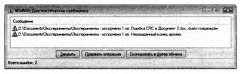
Рис. 1.6. Диагностические сообщения программы WinRAR
Для восстановления выделите архив в окне программы WinRAR и нажмите кнопку Исправить или выберите команду Восстановить архив(ы) меню Операции. Какие действия нужно будет выполнить после этого, зависит от характера повреждений и сохранности отдельных компонентов файла.
В частности, при повреждении заголовка потребуется указать, каков формат исходного архива: RAR или ZIP, а также является ли архив непрерывным. В ходе операции восстановления программа может спросить у пользователя, нужно ли считать файлом найденный в архиве элемент: Подозрительный элемент <воз-можное имя файла>. Добавить в архив: Да/Нет/Все. Ответьте Да, чтобы добавить этот элемент в fixed. arcname. rar.
Для устранения неисправностей архивов RAR программа WinRAR представляется оптимальным и основным средством. Для архивов ZIP она также дает неплохие результаты, но здесь конкуренцию составляют многочисленные специализированные программы.
Здравствуйте! Меня зовут Виктория. Заранее Вам ОГРОМНОЕ спасибо за помощь!
Вопрос №1.
У меня есть 2 ноутбука: Dell и Hewlett-Packard (HP).
В ноутбуке Dell стоит «Адаптер беспроводной сети Dell Wireless 1370 WLAN.Mini-PCI».
При этом когда я в ноутбуке Dell изменяю двенадцатизначный номер «локально управляемого МАК-адреса» «Адаптера беспроводной сети Dell Wireless 1370 WLAN.Mini-PCI», то у меня при выходе в Интернет через ПУБЛИЧНУЮ точку беспроводного доступа Wi-Fi в кафе (то есть НЕ ДОМА!!!) меняется «ВНЕШНИЙ IP-адрес» моего ноутбука!!! ИМЕННО ЭТО МНЕ И НУЖНО!!! Например, когда я проверяю свой «ВНЕШНИЙ IP-адрес» на сайте www.2ip.ru, то вижу, что он МЕНЯЕТСЯ!!! То есть моя цель – это иметь возможность в любой момент поменять «ВНЕШНИЙ IP-адрес» моего ноутбука при выходе в Интернет через ПУБЛИЧНУЮ точку беспроводного доступа Wi-Fi в кафе (то есть НЕ ДОМА!!!), когда я при этом делаю всего-навсего ЭЛЕМЕНТАРНОЕ – всего-навсего меняю за одну минуту двенадцатизначный номер «локально управляемого МАК-адреса» «Адаптера беспроводной сети Dell Wireless 1370 WLAN.Mini-PCI», и у меня АВТОМАТИЧЕСКИ МЕНЯЕТСЯ «ВНЕШНИЙ IP-адрес» моего ноутбука!!!
В ДРУГОМ ЖЕ моём ноутбуке - Hewlett-Packard (HP) - стоит «Сетевой адаптер Broadcom 4313 802.1/b/g/n».
При этом когда я в ноутбуке Hewlett-Packard (HP) изменяю номер «управляемого МАК-адреса» «Сетевого адаптера Broadcom 4313 802.1/b/g/n», то у меня при выходе в Интернет через ПУБЛИЧНУЮ точку беспроводного доступа Wi-Fi в кафе (то есть НЕ ДОМА!!!) НЕ меняется «ВНЕШНИЙ IP-адрес» моего ноутбука!!! А ЭТО МНЕ ВОВСЕ НЕ НУЖНО!!! То есть моя цель – это иметь возможность в любой момент поменять «ВНЕШНИЙ IP-адрес» моего ноутбука при выходе в Интернет через ПУБЛИЧНУЮ точку беспроводного доступа Wi-Fi в кафе (то есть НЕ ДОМА!!!), меняя при этом всего-навсего номер «Управляемого МАК-адреса»!!!
То есть когда я делаю в ноутбуке Hewlett-Packard (HP) ТО ЖЕ САМОЕ, что и в ноутбуке Dell (см. выше), то у меня при выходе в Интернет через ПУБЛИЧНУЮ беспроводную сеть Wi-Fi в кафе (то есть НЕ ДОМА!!!) НЕ меняется «ВНЕШНИЙ IP-адрес» моего ноутбука!!! А моя цель – это иметь возможность в любой момент поменять «ВНЕШНИЙ IP-адрес» моего ноутбука при выходе в Интернет через ПУБЛИЧНУЮ беспроводную сеть Wi-Fi в кафе (то есть НЕ ДОМА!!!)!!!
Вопрос №1: почему у меня в ноутбуке Hewlett-Packard (HP) при выходе в Интернет через Wi-Fi НЕ меняется «ВНЕШНИЙ IP-адрес» моего ноутбука, хотя я при этом, как указано выше, ИЗМЕНЯЮ номер «Управляемого МАК-адреса»???
Вопрос №2: что нужно сделать, чтобы в моём ноутбуке Hewlett-Packard (HP) при выходе в Интернет через ПУБЛИЧНУЮ беспроводную сеть Wi-Fi МЕНЯЛСЯ «ВНЕШНИЙ IP-адрес» моего ноутбука, когда я ИЗМЕНЯЮ номер «Управляемого МАК-адреса»??? То есть как заставить мой ноутбук Hewlett-Packard (HP) делать ТО ЖЕ САМОЕ, что делает другой мой ноутбук Dell (см. выше, вопрос №1)?
Вопрос №3: можно ли поставить в мой ноутбук Hewlett-Packard (HP) «Адаптер беспроводной сети Dell Wireless 1370 WLAN.Mini-PCI» из моего ноутбука Dell, и будет ли тогда в моём ноутбуке Hewlett-Packard (HP) меняться IP-адрес моего ноутбука, как в ноутбуке Dell (см. выше, вопрос №1)??? Если это можно сделать, то, пожалуйста, подскажите, как это можно сделать. А также подойдут ли «мозги» (программное обеспечение) «Адаптера беспроводной сети Dell Wireless 1370 WLAN.Mini-PCI» из моего ноутбука Dell к «мозгам» (программному обеспечению) моего ноутбука Hewlett-Packard (HP)???
Помогите, пожалуйста!
Моя почта: [email protected]
Ещё раз заранее огромное Вам спасибо за Вашу помощь. Благодарю Вас за скорый ответ. Извините, пожалуйста, за беспокойство.
С уважением, Ваша Виктория!
IZArc это бесплатная программа для архивирования файлов. Бесплатный архиватор IZArc находится в ряде лучших утилит альтернативных коммерческим программам сжатия данных. IZArc поддерживает широкий перечень известных и наиболее популярных форматов архивирования файлов (более 40). Умеет создавать защищенные паролем архивы с высокой степенью надежности шифрования стандарта AES. Программа интегрируется в контекстное меню проводника, находясь всегда под рукой. IZArc обладает функцией для восстановления и ремонта поврежденных архивов . Еще одна замечательная функция программы это конвертация из одного формата архива в другой. Программа поддерживает большой список языков, в том числе русский и украинский . Приятный пользовательский интерфейс и многофункциональность утилиты делают ее незаменимым и постоянным инструментом в коллекции повседневных программ операционной системы Windows.
Архиватор IZArc поддержка форматов архивов:
RAR , 7-ZIP, A, ACE, ARC, ARJ, B64, BH, BIN, BZ2, BZA, C2D, CDI, CAB, CPIO, DEB, ENC, GCA, GZ, GZA, HA, IMG, ISO, JAR, LHA, LIB, LZH, MBF, MDF, MIM, NRG, PAK, PDI, PK3, RPM, TAR, TAZ, TBZ, TGZ, TZ, UUE, WAR, XXE, YZ1, Z, ZIP, ZOO
Возможности программы IZArc
- Создание архивов, добавление в архив и удаление из архива файлов;
- Тестирование, ремонт и восстановление архива;
- Конвертирование архива из одного формата в другой;
- Перекодировка архива;
- Опция подключения и настройки антивирусной программы;
- Поддержка 256-битного шифрования стандарта AES;
- Открытие и перекодировка образов компакт диска ISO, BIN, CDI и NRG;
- Поиск файлов в архивах;
- Поддержка функции Drag And Drop;
- Интеграция в Windows Explorer (Проводник);
- Мультиязычная платформа;
- Создание самораспаковывающихся архивов.
Скриншот программы архиватора IZArc:
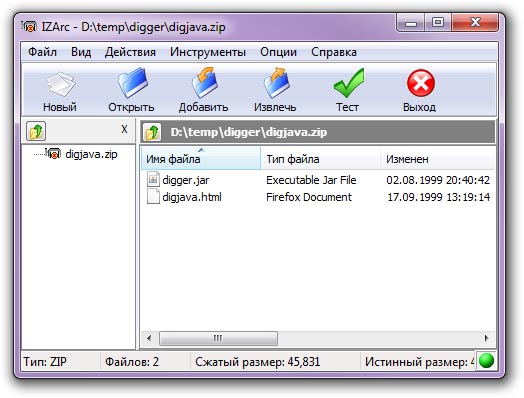 |
Восстановление данных на 100% Ташков Петр Андреевич
Восстановление архивов в программе WinRAR
В популярном архиваторе WinRAR (http://www.rarlab.com) заложена функция восстановления поврежденных архивов. Эта программа может восстанавливать архивы форматов RAR и ZIP. Тип архива WinRAR пытается определить автоматически по сигнатуре файла и по его расширению, но пользователь может указать тип архива и самостоятельно.
Формат RAR предусматривает внесение в архив избыточной информации – так называемой информации для восстановления сразу при его создании. Для этого при добавлении файлов в архив в окне Имя и параметры архива необходимо установить флажок Добавить информацию для восстановления (рис. 1.5). По умолчанию этот флажок снят. На вкладке Дополнительно задается относительный размер информации для восстановления в процентах от общего размера архива.
Рис. 1.5. Создание архива и добавление информации для восстановления
Добавление такой информации неизбежно увеличивает размер архива, но этой мерой предосторожности пользуются не всегда. Как правило, при сжатии файлов на первое место выходит минимальный размер получаемого архива. Создатели программы рекомендуют добавлять информацию для восстановления в архивы, которые предполагается записывать на гибкие диски или при сжатии особо ценных данных.
Восстановление архива происходит в два этапа. Сначала в архиве находится блок информации для восстановления. Если такой блок в архиве присутствует, поврежденная часть данных невелика по размеру и непрерывна, то шансы на успешное восстановление велики. В результате архиватор создает новый файл с именем fixed.arcname.rar, где arcname – имя исходного поврежденного архива.
Если в испорченном архиве нет информации для восстановления или повреждение очень серьезное, то делается попытка восстановления по другому алгоритму. Реконструируется лишь структура архива. Создается новый архив с именем rebuilt. arcname.rar, где arcname – имя исходного архива. Из этого восстановленного архива удается извлечь неповрежденные файлы. Из простых архивов успешно извлекаются все уцелевшие данные. Из непрерывного (solid) архива обычно удается восстановить только файлы, располагавшиеся в начале архива до места повреждения.
Когда в процессе обычного открытия архива программа WinRAR обнаруживает в нем ошибки, выводится окно с диагностическими сообщениями (рис. 1.6). По содержанию этих сообщений уже можно судить о характере и степени повреждения файла.

Рис. 1.6. Диагностические сообщения программы WinRAR
Для восстановления выделите архив в окне программы WinRAR и нажмите кнопку Исправить или выберите команду меню Операции? Восстановить архив(ы). Последующие диалоги зависят от характера повреждений и сохранности отдельных компонентов файла.
В частности, при повреждении заголовка потребуется указать, каков формат исходного архива: RAR или ZIP, а также является ли архив непрерывным. В ходе операции восстановления программа может спросить у пользователя, нужно ли считать файлом найденный в архиве элемент: Подозрительный элемент возможное имя файла>. Добавить в архив: Да/Нет/Все. Ответьте Да, чтобы добавить этот элемент в fixed.arcname.rar.
Для устранения неисправностей архивов RAR программа WinRAR представляется оптимальным и основным средством. Для архивов ZIP она также дает неплохие результаты, но здесь конкуренцию составляют многочисленные специализированные программы.
Из книги Разгони свой сайт автора Мациевский Николай2.2. CSS и JavaScript в виде архивов Теперь давайте рассмотрим, каким образом лучше всего будет отдавать CSS- и JavaScript-файлы в архивированном виде. Для обеспечения корректного архивирования, по-видимому, наиболее общий подход будет заключаться в выполнении по порядку следующих
Из книги Профессиональный поиск в Интернете автора Кутовенко АлексейМенеджеры архивов веб-страниц Среди приложений для сохранения и обработки найденного в Сети контента есть решения на любой вкус: онлайновые сервисы, самостоятельные локальные приложения и плагины для браузеров Далее мы рассмотрим лучшие инструменты каждой из
Из книги Противодействие черному PR в Интернете автора Кузин Александр ВладимировичИнформация в Интернете может храниться вечно и часть архивов общедоступна Когда пользователь размещает информацию в Интернете, он зачастую утрачивает контроль над ней, даже не осознавая этого. Фразы «Слово не воробей, вылетит – не поймаешь» и «Что написано пером, не
Из книги Реестр Windows автора Климов АлександрWinRar При работе в многопользовательской среде может потребоваться запретить доступ к меню и настройкам WinRAR, оставив в распоряжении пользователя лишь основной набор функций, доступных с панели инструментов. В этом случае вам нужно создать в системном реестре
автора Реймонд Эрик Стивен Из книги 200 лучших программ для Интернета. Популярный самоучитель автора Краинский ИWinRAR Производитель: RARLAB (http://www.rarlab.com).Статус: коммерческая.Страница для скачивания: http://www.rarlab.com/download.htm.Размер: 1,3 Мбайт.WinRAR может ассоциироваться со следующими типами файлов: RAR, ZIP, CAB, ARJ, LZH, ACE, 7-Zip, TAR, GZip, UUE, BZ2, JAR, ISO и Z. Программа поддерживает файлы практически неограниченного
Из книги Искусство программирования для Unix автора Реймонд Эрик Стивен19.2.2. Хорошая практика наименования проектов и архивов По мере роста нагрузки на кураторов архивов, подобных ibiblio, SourceForge и CPAN, возрастает тенденция к обработке заявок частично или полностью программным путем (вместо полной их проверки вручную).В связи с этим возрастает
Из книги Музыкальный центр на компьютере автора Леонтьев Виталий ПетровичWinRAR (http://www.rarsoft.com)Конечно, дополнительных программ-архиваторов сегодня выпущено огромное количество. Но практически у каждого из них (в том числе – и относящихся к категории «стандартов») есть свои недостатки. В первую очередь это – количество поддерживаемых форматов.
Из книги Домашний компьютер автора Кравцов РоманWinRAR Вечный конкурент программы WinZip. Особой любовью пользуется у русскоязычных пользователей, во-первых, потому что создана соотечественником, во-вторых, потому, что имеется в наличии русская версия. На мировом рынке программных средств известна как программа-архиватор с
автора Сенкевич Г. Е.Как установить WINRAR? Архивы ZIP считаются мировым стандартом, но в России очень популярен формат RAR. Большинство файлов, которые можно скачать в русском секторе Интернета, упакованы именно в архивы RAR.В Windows встроенная поддержка этого формата архивов отсутствует. Для работы
Из книги Наглядный самоучитель работы на нетбуке автора Сенкевич Г. Е.Как работать с программой Winrar? Если в настройках WinRAR вы указали, что любые архивы нужно связать с этой программой, значки архивов изменятся - они станут изображать стопку книг, перетянутую ремешком.Теперь двойной щелчок мыши на любом архиве открывает его в программе WinRAR
Из книги С компьютером на ты. Самое необходимое автора Егоров А. А.3.2.2. WinRAR Программа WinRAR является условно-бесплатной - ее можно скачать с сайта http://www.rarlab.com и использовать в течение 40 дней. Разработчики сделали многоязычную поддержку своего продукта - есть версии программы на английском, немецком, французском, русском и других языках.
Из книги Работа на ноутбуке автора Садовский АлексейWinRAR Для работы с архивами в формате RAR наилучшим средством является архиватор WinRAR. Скачать его можно с сайта http://www.rarlab.com, на котором доступны последние версии на разных языках, включая русский. Эта программа является платной, однако вы можете использовать ее в течение 30
Из книги Компьютер на 100. Начинаем с Windows Vista автора Зозуля ЮрийРабота с архиватором WinRAR Программа WinRAR является одним из наиболее популярных архиваторов, поскольку имеет удобный интерфейс, умеет работать со многими типами архивов и, что особенно важно, обладает высокой способностью сжатия.Если вы постоянно скачиваете какие-либо
автора Ремнева ИринаАрхиватор WinRAR RAR – распространенный формат сжатия данных. Архивы в данном формате имеют расширение.rar. Создаются они и открываются с помощью “родной” программы WinRAR. Программа распространяется бесплатно, но после 30 дней пробного испытательного периода вам придется
Из книги Как приручить компьютер за несколько часов автора Ремнева ИринаРаспаковка с помощью WinRAR 1-й вариантЗапускаем архиватор. Находим в нем наш файл, в нашем случае это «Моя первая папка для моих документов.rar» на Рабочем столе.Нажимаем на кнопку Извлечь. В этом случае архив разархивирует файлы в эту же папку «Моя первая папка для моих











Делаем бэкап прошивки на андроиде
Как настроить файл подкачки?
Установка режима совместимости в Windows
Резервное копирование и восстановление драйверов Windows
Как на «Билайне» перейти на другой тариф: все способы